Comment imprimer via l'imprimante réseau
A. Via la clé USB
Utilisez l'adaptateur USB type-c que nous avons fourni pour connecter la clé USB pour votre exportation de données. Cliquez sur « Historique » et appuyez longuement pour sélectionner l'enregistrement que vous souhaitez exporter. Cliquez sur "PDF", puis les données de l'historique seront exportées sur votre clé USB sous forme de fichiers PDF. Insérez la clé USB dans votre ordinateur et imprimez les rapports.
B. Via une connexion Wi-Fi
1. Téléchargez et installez le plug-in d'imprimante
Veuillez cliquer sur le lien ci-dessous pour terminer la configuration du plugin.
2. Connexion Wifi
un. Activez le paramètre Wi-Fi sur le moniteur. Cliquez sur « Configuration » — « Plus » — « WiFi », puis connectez-vous au même Wi-Fi (pas de 5G) avec l'ordinateur et l'imprimante réseau.
b. Sélectionnez le type d'imprimante sur le moniteur. Cliquez sur "Configuration"—"Système"—"Maintenir"—Entrez le mot de passe : 26833601, Puis sélectionnez imprimante réseau.
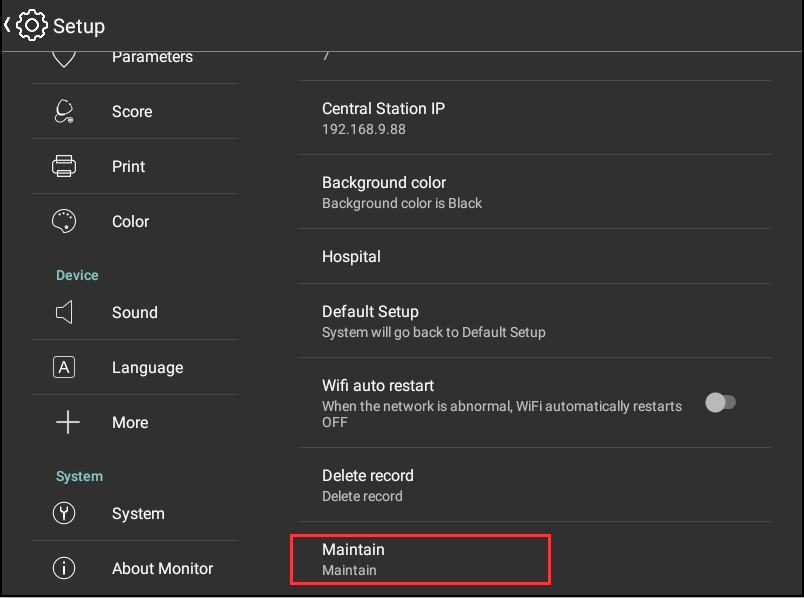
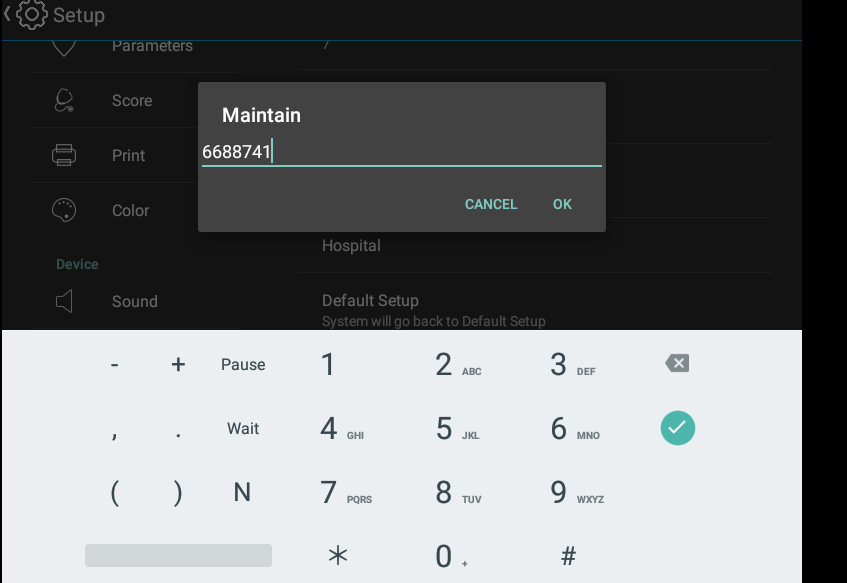
c. Adresse IP d'entrée : cliquez sur "Configuration"—"Imprimer"—"Impression", puis saisissez la même adresse IP avec l'ordinateur et l'imprimante réseau.
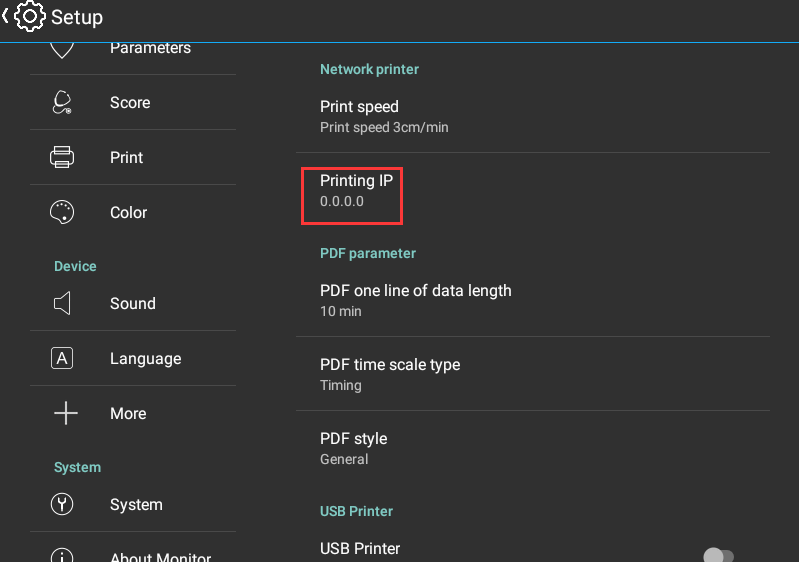
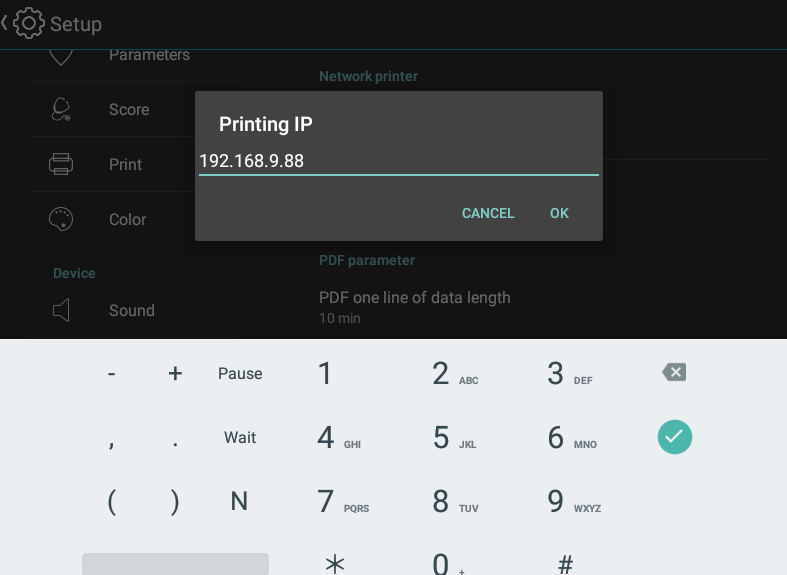
d. Redémarrez le moniteur. Si l'icône de l'imprimante apparaît dans la figure ci-dessous, cela signifie qu'elle n'est pas encore connectée.
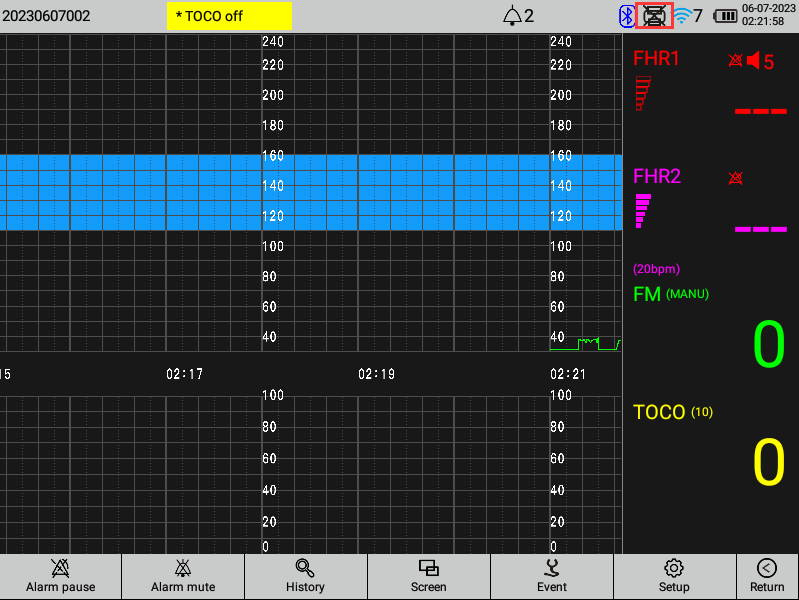
e. Double-cliquez sur l’icône du plug-in de l’imprimante informatique. Une nouvelle icône apparaîtra dans le coin inférieur droit de l'ordinateur.
F. Vérifiez l'icône de l'imprimante, si elle apparaît dans le coin supérieur droit du moniteur, le plug-in de l'imprimante est maintenant connecté.
